Việc thẻ nhớ không thể định dạng là một vấn đề phổ biến gây khó chịu cho người dùng. Hiểu được cách sửa lỗi thẻ nhớ không format được sẽ giúp bạn khắc phục nhanh chóng và tránh mất dữ liệu quan trọng.
Trong quá trình sử dụng thẻ nhớ, người dùng đôi khi gặp tình trạng không thể định dạng được thiết bị. Điều này khiến dữ liệu bị gián đoạn và khó tiếp tục sử dụng thẻ như bình thường. Bài viết sau sẽ hướng dẫn cách sửa lỗi thẻ nhớ không format được một cách chi tiết và hiệu quả.
Định dạng thẻ nhớ là gì?
Trước khi tìm hiểu về cách sửa lỗi thẻ nhớ không format được, bạn cần nắm rõ khái niệm cơ bản của thao tác này. Định dạng thẻ nhớ, hay còn gọi là format, là quá trình thiết lập lại thẻ nhớ về trạng thái ban đầu như khi mới mua.

Nên chọn đúng hệ thống tệp FAT32, exFAT hoặc NTFS khi định dạng
Về bản chất, việc này sẽ xóa toàn bộ dữ liệu hiện có trên thẻ và làm cho thẻ trở nên trống rỗng hoàn toàn. Ngoài ra, nếu chẳng may mất dữ liệu, bạn cũng có thể dùng các phần mềm hỗ trợ phục hồi dữ liệu, nhưng không phải lúc nào quá trình này cũng đảm bảo thành công.
Tại sao thẻ nhớ không format được?
Khi gặp tình trạng thẻ nhớ không thể định dạng, nguyên nhân thường liên quan đến hệ thống file trên thẻ. Ví dụ, thẻ nhớ sử dụng định dạng FAT32 thường tương thích với nhiều thiết bị, nhưng khi dùng trên một số thiết bị khác, file hệ thống có thể không tương thích và khiến Windows không nhận diện đúng dung lượng thẻ. Lúc này, thẻ nhớ sẽ không hiển thị dung lượng hoặc không cho phép định dạng.
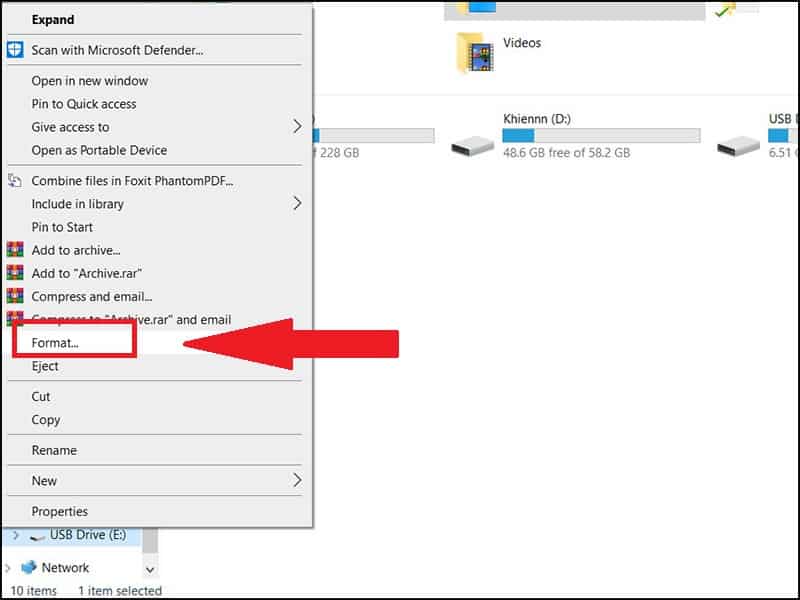
Thử đổi thiết bị, dùng phần mềm chuyên dụng hoặc kiểm tra khóa ghi
Những nguyên nhân dẫn đến lỗi không format được thẻ nhớ gồm:
- Thẻ nhớ bị khóa ở chế độ “chỉ đọc” (write-protected), khiến Windows không thể ghi hoặc định dạng dữ liệu.
- Thẻ nhớ bị lỗi bad sector, gây xáo trộn dữ liệu và làm cho việc định dạng thất bại.
- Sử dụng thẻ nhớ trên nhiều thiết bị khác nhau như điện thoại, máy tính, máy ảnh, làm tăng nguy cơ nhiễm virus và gây lỗi định dạng.
Xem ngay: Sửa lỗi không format được usb the disk is write protected
Cách kiểm tra thẻ nhớ có bị lỗi không format được
Trước khi kiểm tra, bạn nên chuẩn bị một số thiết bị hỗ trợ như đầu đọc thẻ nhớ hoặc adapter chuyển đổi thẻ Micro SD sang SD nếu bạn sử dụng thẻ nhớ điện thoại. Điều này giúp kết nối thẻ nhớ với máy tính một cách dễ dàng và chính xác hơn.
Cách 1: Kiểm tra khả năng format thẻ trên một thiết bị khác
Nếu việc format thẻ nhớ trên máy tính hiện tại gặp lỗi, hãy thử kiểm tra trên một laptop khác để xác định xem thẻ nhớ có thực sự bị hỏng hay không. Các bước thực hiện như sau:
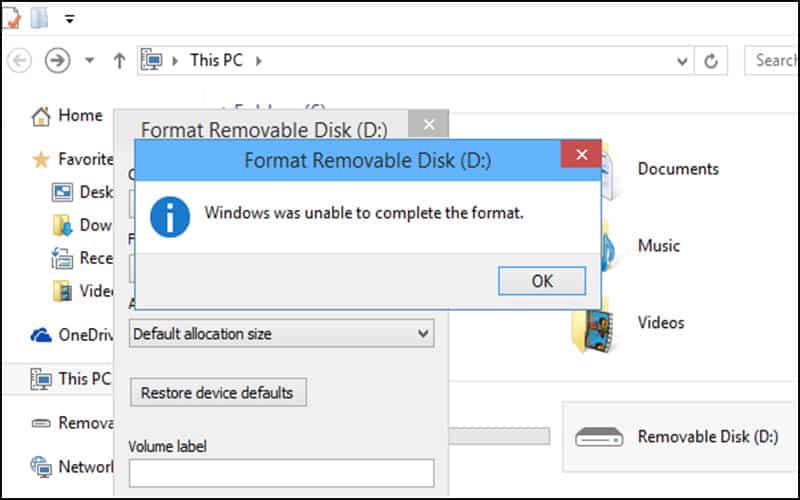
Nếu format được, lỗi có thể nằm ở đầu đọc hoặc máy tính cũ.
- Bước 1: Nhấn vào biểu tượng This PC hoặc My Computer ở góc dưới bên trái màn hình để mở danh sách các ổ đĩa.
- Bước 2: Trong danh sách hiện ra, tìm ổ đĩa tương ứng với thẻ nhớ của bạn, nhấn chuột phải và chọn Format. Nếu lỗi vẫn xảy ra trên máy khác, rất có thể thẻ nhớ của bạn đã bị hỏng.
Cách 2: Kiểm tra khả năng format thẻ trên máy tính để bàn
Đối với máy tính để bàn, bạn cũng có thể kiểm tra thẻ nhớ bằng cách kết nối qua đầu đọc thẻ nhớ và làm theo các bước sau:

Cắm thẻ nhớ vào đầu đọc rồi mở Disk Management kiểm tra
- Bước 1: Cắm thẻ nhớ vào đầu đọc, sau đó kết nối với máy tính.
- Bước 2: Khi ổ đĩa thẻ nhớ xuất hiện trên máy tính, nhấn chuột phải vào ổ đĩa đó và chọn Properties.
- Bước 3: Trong cửa sổ hiện ra, chọn thẻ General hoặc Tools, sau đó chọn Format.
- Bước 4: Chọn định dạng hệ thống tệp phù hợp, ví dụ FAT32 hoặc NTFS, rồi nhấn Start để bắt đầu quá trình format.
Nếu quá trình format diễn ra suôn sẻ và không có lỗi nào xuất hiện, đồng nghĩa thẻ nhớ của bạn vẫn hoạt động bình thường. Còn nếu hệ thống báo lỗi hoặc dung lượng thẻ không đổi sau khi format, thẻ nhớ có thể đang gặp sự cố và cần xử lý.
Hướng dẫn cách sửa lỗi thẻ nhớ không format được
Khi gặp phải tình trạng thẻ nhớ không thể định dạng, bạn đừng quá lo lắng vì có nhiều cách đơn giản để khắc phục. Dưới đây là một số phương pháp giúp bạn xử lý lỗi này một cách hiệu quả.
Cách 1: Kiểm tra cần gạt chế độ cấm ghi dữ liệu
Nếu bạn sử dụng thẻ MicroSD với adapter chuyển sang thẻ SD chuẩn và cắm vào máy tính, hãy kiểm tra ngay vị trí cần gạt trên adapter. Cần gạt này có thể đang bật chế độ cấm ghi dữ liệu, khiến Windows không thể định dạng thẻ.
Nếu cần gạt đang ở vị trí “Lock” (khóa), bạn chỉ cần gạt về vị trí mở khóa để cho phép ghi và định dạng.
Ngoài ra, nếu thẻ nhớ được thiết lập mật khẩu bảo vệ, bạn cần gỡ bỏ mật khẩu trước khi tiến hành format.

Gạt cần sang vị trí mở khóa để cho phép format và ghi dữ liệu
Cách 2: Sửa lỗi hệ thống file và bad sector nhờ Command Prompt
Đôi khi thẻ nhớ không format được do lỗi hệ thống file hoặc các sector bị hỏng (bad sector). Bạn có thể sửa lỗi này bằng lệnh kiểm tra ổ đĩa trên Windows:
- Bước 1: Gắn thẻ nhớ MicroSD vào đầu đọc và cắm đầu đọc vào máy tính.
- Bước 2: Mở Command Prompt với quyền quản trị (Admin) bằng cách vào Start Menu - All Programs - Accessories - Nhấn chuột phải chọn Run as administrator.
- Bước 3: Nhập lệnh: chkdsk D: /r rồi nhấn Enter
- Bước 4: Lưu ý thay ký tự D bằng ký tự ổ đĩa tương ứng với thẻ nhớ trên máy tính của bạn. Quá trình này sẽ quét, sửa lỗi hệ thống file và loại bỏ các bad sector nếu có.

Lệnh giúp khắc phục lỗi file system, bad sector trên thẻ nhớ
Cách 3: Format thẻ nhớ trên máy tính nếu điện thoại Android không thể format
Nếu bạn không thể format thẻ nhớ trên điện thoại, hãy dùng máy tính để tiến hành các bước như sau:
- Bước 1: Cắm thẻ nhớ vào đầu đọc, sau đó kết nối đầu đọc với máy tính.
- Bước 2: Mở This PC hoặc My Computer, nhấp chuột phải vào ổ đĩa thẻ nhớ và chọn Format.
- Bước 3: Bạn có thể để nguyên các thiết lập mặc định hoặc bỏ chọn Quick Format để quá trình định dạng diễn ra lâu hơn nhưng đảm bảo kỹ càng hơn.
- Bước 4: Sau khi hoàn tất, hãy lắp lại thẻ nhớ vào điện thoại và kiểm tra.
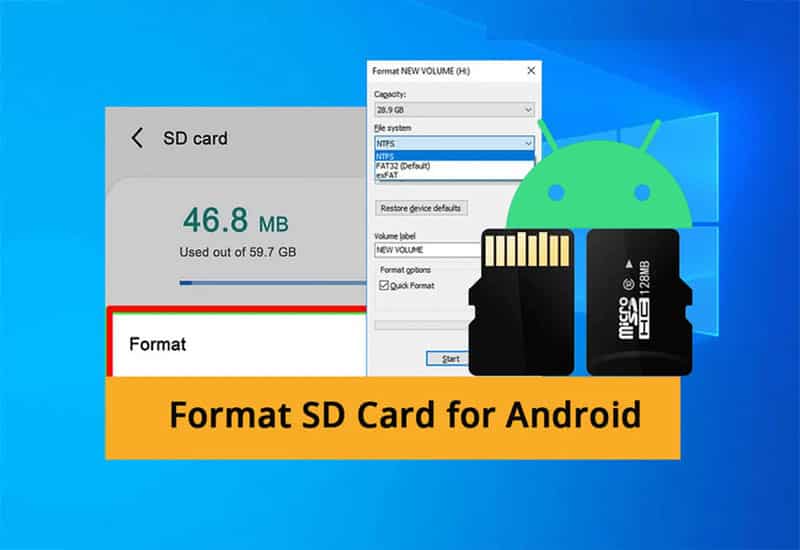
Chọn định dạng exFAT hoặc FAT32 để điện thoại Android nhận thẻ
Cách 4: Format và chuyển định dạng thẻ nhớ sang NTFS nhờ Disk Management
Nếu cách sửa lỗi thẻ nhớ không format được trên vẫn không hiệu quả, bạn có thể dùng công cụ quản lý ổ đĩa của Windows để định dạng lại thẻ nhớ sang định dạng NTFS:
- Bước 1: Kết nối thẻ nhớ với máy tính qua đầu đọc thẻ.
- Bước 2: Vào Start Menu – chọn Control Panel - System and Security - Administrative Tools.
- Bước 3: Mở Computer Management, chọn Disk Management.
- Bước 4: Tìm và chọn ổ đĩa thẻ nhớ trong danh sách, nhấn chuột phải và chọn Format.
- Bước 5: Chọn hệ thống tập tin là NTFS, nhấn OK để bắt đầu định dạng.
- Bước 6: Sau khi hoàn tất, bạn có thể tháo thẻ nhớ và sử dụng bình thường.
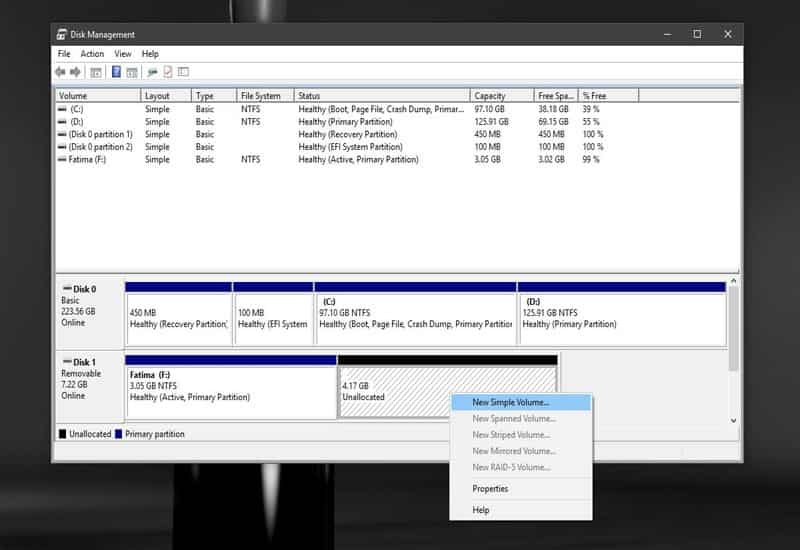
Chuyển hệ thống tệp sang NTFS giúp tăng độ ổn định và bảo mật.
Cách sửa lỗi thẻ nhớ không format được không quá phức tạp nếu bạn áp dụng đúng phương pháp. Hy vọng rằng những chia sẻ ở trên sẽ giúp bạn xử lý nhanh chóng và an toàn. Còn cần hỗ trợ thông tin nào khác hãy liên hệ đến hotline của cửa hàng Worklap nhé.



















